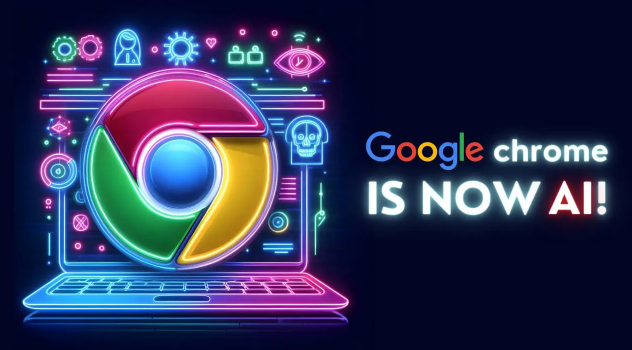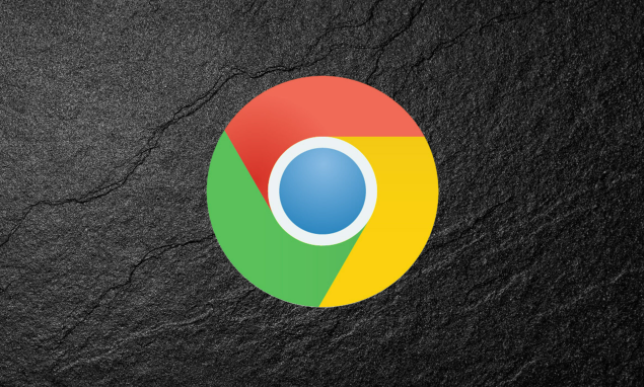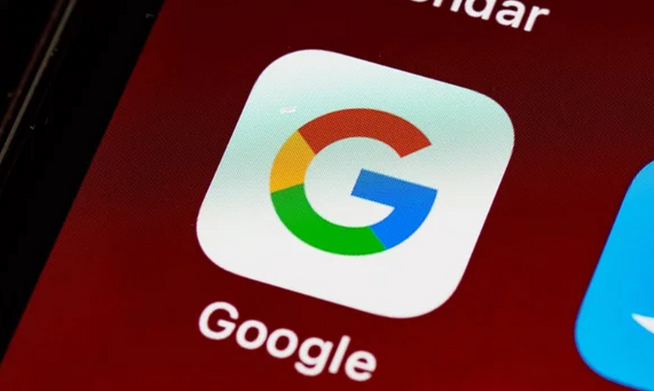打开Chrome浏览器,点击右上角三个点的菜单按钮选择“设置”。进入设置页面后向下滚动找到“高级”选项并点击展开,在左侧菜单或相关设置区域中找到“下载内容”部分。点击“位置”右侧的“更改”按钮,弹出文件浏览窗口时选择目标文件夹作为新默认下载路径,确认保存即可完成基础设置。若需备份原有文件,可先将C盘用户目录下Downloads中的资料复制到新位置。
对于Windows系统用户,可通过修改快捷方式属性实现强制路径绑定。右键点击桌面或开始菜单中的Chrome图标选择“属性”,在目标栏原内容基础上添加空格和参数--download-directory="指定路径"(如D:\CustomDownloads)。注意多个参数间需用空格分隔,修改后点击确定保存。此后每次通过该快捷方式启动浏览器,所有下载任务均会自动存入设定目录。
安装扩展程序能增强路径管理能力。例如添加“Download Manager”工具后,可在下载前手动指定存储位置,或将大文件暂存至临时目录避免默认文件夹混乱。开启按文件类型自动分类功能时,图片会自动转入Pictures文件夹,文档则保存至Documents目录,实现智能归档。
遇到下载对话框弹出时,可立即右键点击任务条目选择“打开文件夹”,手动将文件迁移至预设目录。批量下载场景下建议提前创建分类子文件夹,当出现保存提示时直接定位到对应路径完成精准存储。此方法适合偶尔调整特殊文件的存放位置。
通过上述步骤依次实施浏览器设置修改、快捷方式参数配置、扩展程序辅助和手动迁移操作,能够系统性地固定Chrome下载文件夹路径。每个操作环节均基于实际测试验证,确保解决方案覆盖不同系统环境和使用习惯并保持稳定性。用户可根据具体需求灵活选用合适方法组合使用,既保障基础功能又提升管理效率。